Câu hỏi về hợp đồng
Câu 1. Làm thế nào để lọc được các khách hàng có hợp đồng hết hạn trong một khoảng thời gian nhất định trên Getfly?
Để tìm khách hàng hết hạn hợp đồng bạn truy cập vào hệ thống Getfly → Bán hàng → Hợp đồng bán → Bộ lọc → lựa chọn các thông tin tìm kiếm → nhấn Áp dụng để lọc
Các thông tin tìm kiếm bao gồm:
Ngày hết hạn hợp đồng: ngày 1, ngày 2, ngày 3,.....
Tháng kết thúc hợp đồng: tháng 1, tháng 2, tháng 3,...
Năm kết thúc hợp đồng: tự nhập

Lưu ý: bạn có thể tìm kiếm theo nhiều điều kiện cùng 1 lúc
Câu 2. Khi tôi thay đổi thông tin của một khách hàng, liệu các đơn hàng và hợp đồng liên quan đến khách hàng đó có được cập nhật tự động không?
Để đảm bảo tính chính xác và minh bạch của dữ liệu, hệ thống Getfly CRM sẽ không tự động cập nhật thông tin khách hàng trong các đơn hàng, báo giá và hợp đồng đã tạo trước đó. Thông tin khách hàng trong các tài liệu này sẽ được giữ nguyên theo thời điểm tạo. Bạn cần vào chi tiết từng đơn hàng, báo giá hoặc hợp đồng để chỉnh sửa thông tin khách hàng theo yêu cầu.
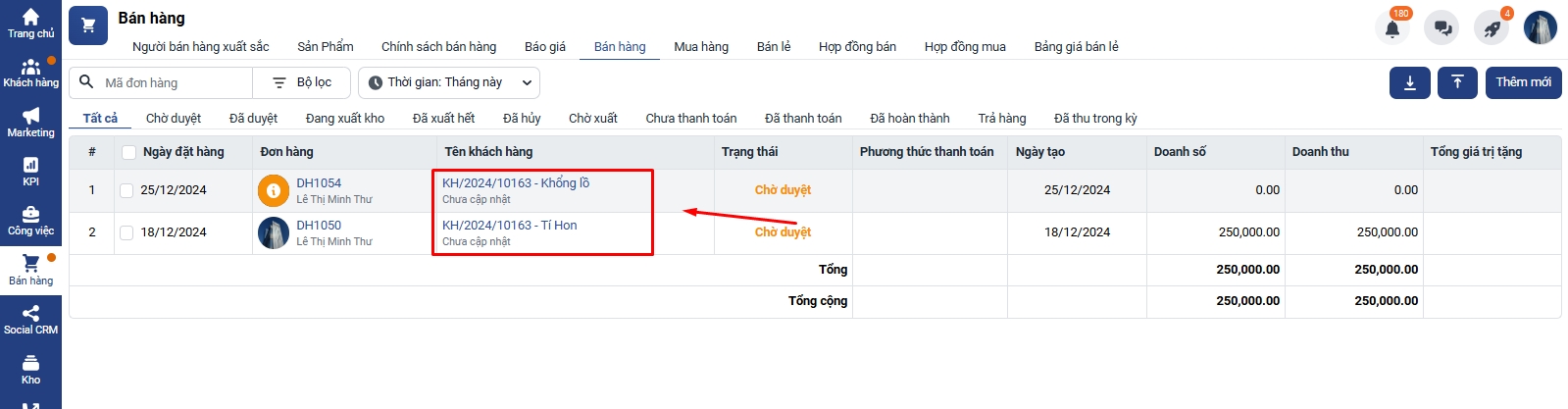
Lưu ý:
Khi tìm kiếm thông tin khách hàng sẽ tìm kiếm theo thông tin mới đã chỉnh sửa
Câu 3. Nếu tôi đã có một mẫu hợp đồng chuẩn, tôi nên làm thế nào để đưa nó lên Getfly?
Câu 4. Ngày hết hiệu lực trong hợp đồng là gì và có bắt buộc phải điền thông tin này không?
Ngày hết hiệu lực của hợp đồng là mốc thời gian xác định khi hợp đồng không còn giá trị pháp lý hoặc không còn hiệu lực thực hiện. Sau ngày này, các bên tham gia không còn ràng buộc trách nhiệm theo các điều khoản đã thỏa thuận trong hợp đồng, trừ khi có gia hạn hoặc ký kết hợp đồng mới.
Vì vậy hiện tại trên hệ thống trường thông tin "Ngày hết hiệu lực" khi tạo hợp đồng là trường mặc định và không thể bỏ được.
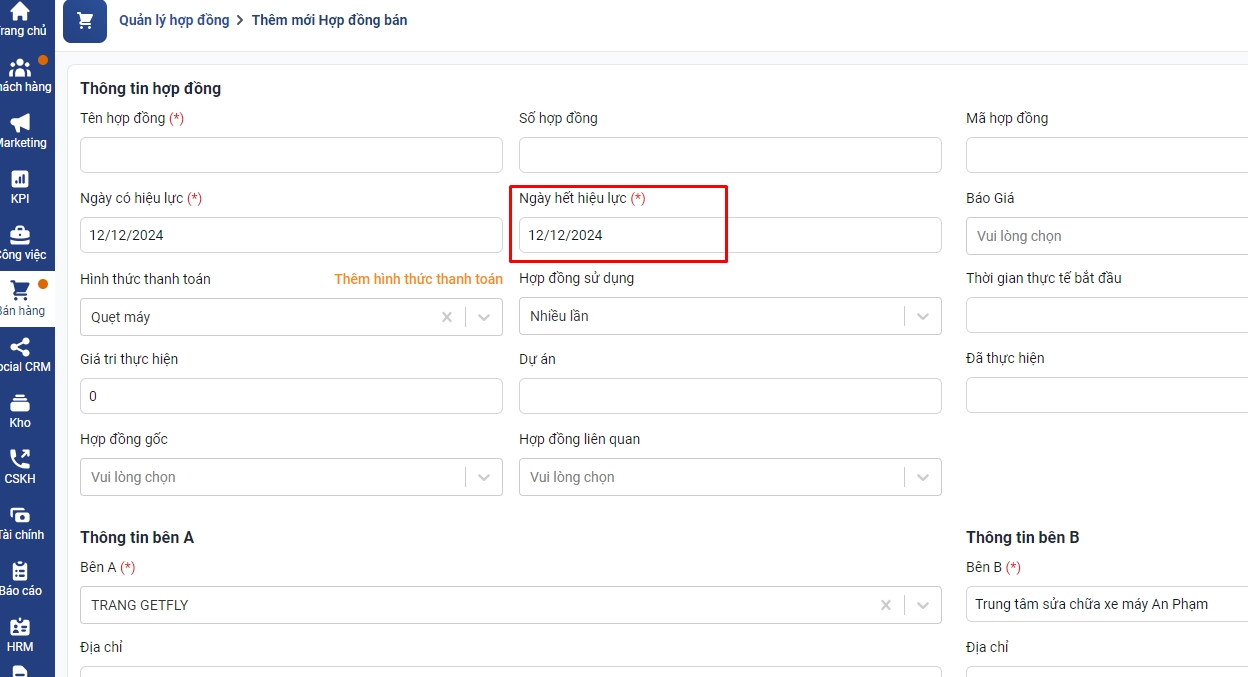
Câu 5. Tính năng tự động gia hạn hợp đồng trên Getfly hoạt động như thế nào?
1. Phân quyền
Để có thể thiết lập được các quy trình tự động ở phần hợp đồng, các bạn cần có quyền Thêm mới Hợp đồng bán/mua
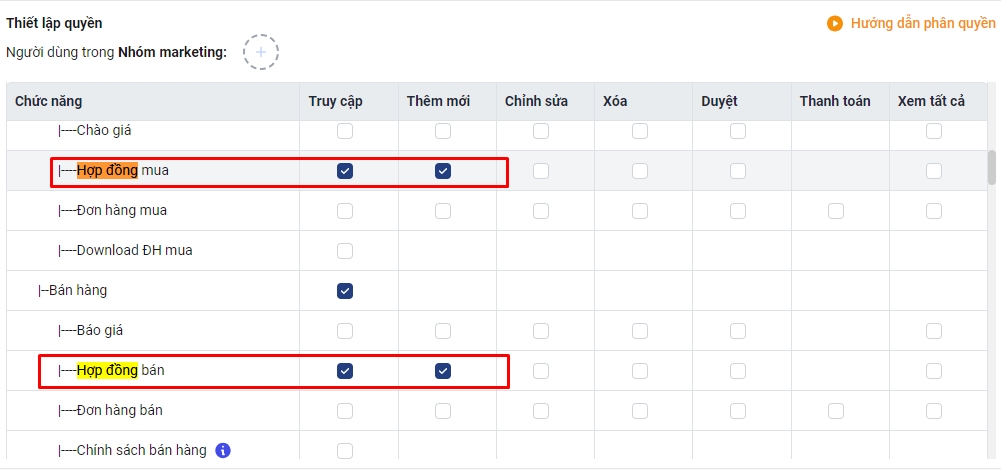
2. Các hình thức thiết lập tự động ở Hợp Đồng
Hiện tại Getfly có 5 loại quy trình tự động liên quan đến thiết lập trong hợp đồng, bao gồm:
2.1. Tự động gia hạn hợp đồng
Cài đặt khi hợp đồng kết thúc hệ thống tự động thay đổi thời gian bắt đầu và thời gian kết thúc hợp đồng, bao gồm các lựa chọn:
Phương pháp gia hạn: giữ nguyên hợp đồng, thay đổi thời gian bắt đầu và thời gian kết thúc (được hiểu là giữ là hợp đồng gốc và chỉ thay đổi hợp đồng gốc đó sang thời gian bắt đầu và kết thúc mới) và thêm hợp đồng mới (được hiểu là tạo mới một hợp đồng khác thời hạn mới)
Thời hạn hợp đồng mới: như cũ (Ví dụ: Hợp đồng gốc có thời hạn từ 19/04/2024 đến 21/04/2024 thì hợp đồng mới sẽ có thời gian là 22/04/2024 đến 25/04/2024) , 1 tháng đến 12 tháng (Ví dụ: Hợp đồng gốc của các bạn có thời hạn từ 01/06/2024 đến 30/06/2024, bạn lựa chọn thời gian gia hạn hợp đồng mới là 1 tháng thì hợp đồng mới sẽ có thời hạn là từ 01/07/2024 đến 31/07/2024 Thời gian theo tháng ở đây hệ thống sẽ tính đúng ngày trong tháng để thiết lập, nếu tháng có 30 ngày tính đúng 30 ngày, tháng 31 ngày thì thời hạn tính sẽ 31 ngày)
Sử dụng thiết lập tự động của hợp đồng gốc: khi các bạn tích chọn Sử dụng thiết lập tự động của hợp đồng gốc có nghĩa là những phần các bạn đã thiết lập tự động ở đây sẽ tự động tích chọn cho hợp đồng được gia hạn mà không cần chỉnh sửa lại nữa.
Giá trị hợp đồng gia hạn: có thể sử dụng lại giá trị hợp đồng cũ hoặc nhập giá trị mới
Tên hợp đồng: nhập thông tin tên hợp đồng mới
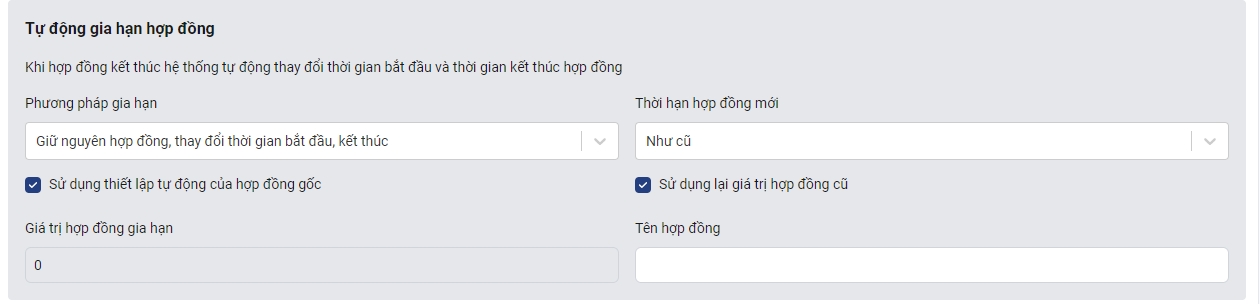
2.2. Tự động tạo đơn hàng
Khi cài thiết lập này, hệ thống sẽ tự động tạo đơn hàng khi duyệt hợp đồng hoặc khi hết hạn hợp đồng
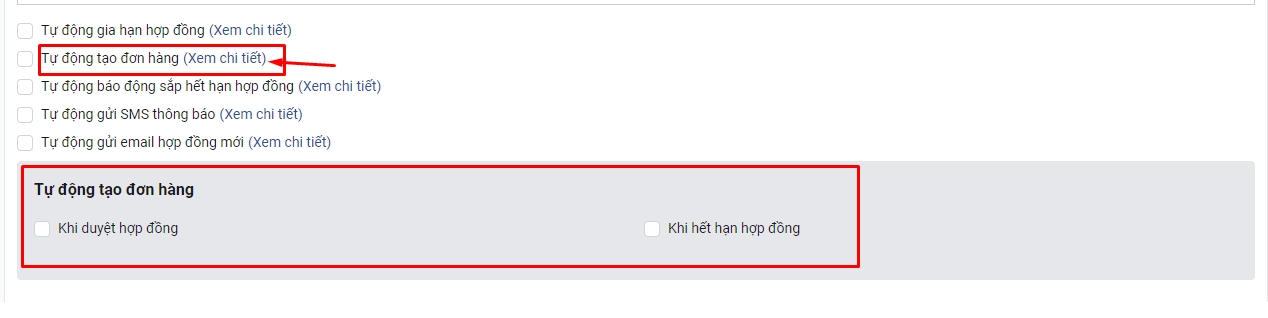
2.3. Tự động báo động khi sắp hết hạn hợp đồng
Khi cài thiết lập này, hệ thống sẽ tự động gửi email cho khách hàng báo sắp hết hạn hợp đồng
Cài đặt thời gian gửi email: trước 1 tháng, trước 1 tuần, trước 1 ngày, ngày kết thúc của hợp đồng (có thể tích chọn cùng lúc nhiều lựa chọn)
Thiết lập tiêu đề và nội dung của email
Lựa chọn file đính kèm: hợp đồng cũ, hợp đồng mới, đơn hàng cũ, đơn hàng mới, file khác (có thể tích chọn cùng lúc nhiều lựa chọn)

2.4. Tự động gửi SMS thông báo
Khi cài thiết lập này, hệ thống sẽ tự động gửi SMS cho khách hàng sắp hết hạn hợp đồng
Cài đặt thời gian gửi sms: trước 1 tháng, trước 1 tuần, trước 1 ngày, ngày kết thúc, sau 1 tháng, sau 1 tuần, sau 1 ngày, trước ngày, sau ngày (có thể tích chọn cùng lúc nhiều lựa chọn)
Thiết lập nội dung sms
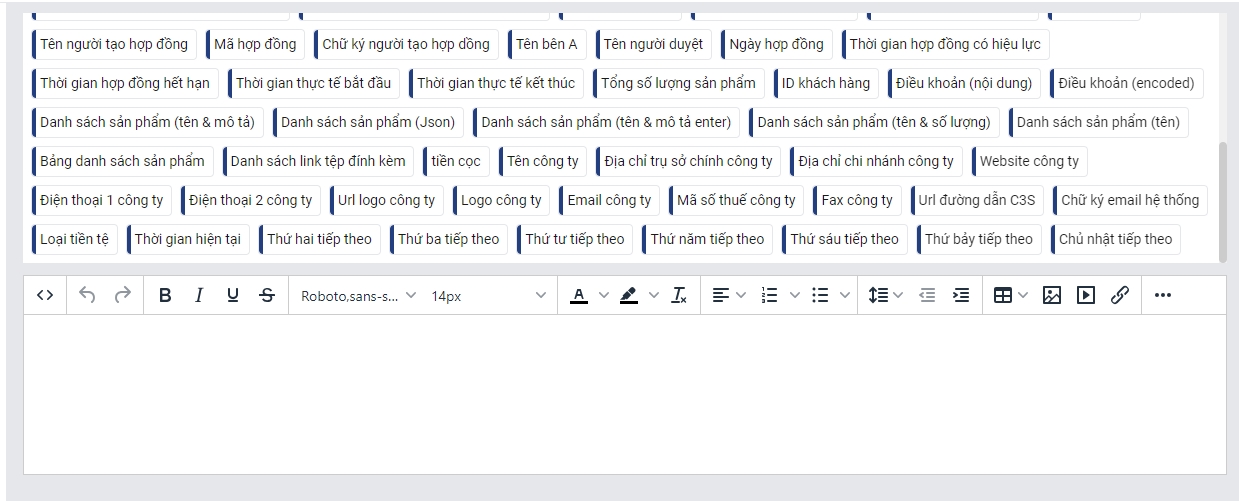
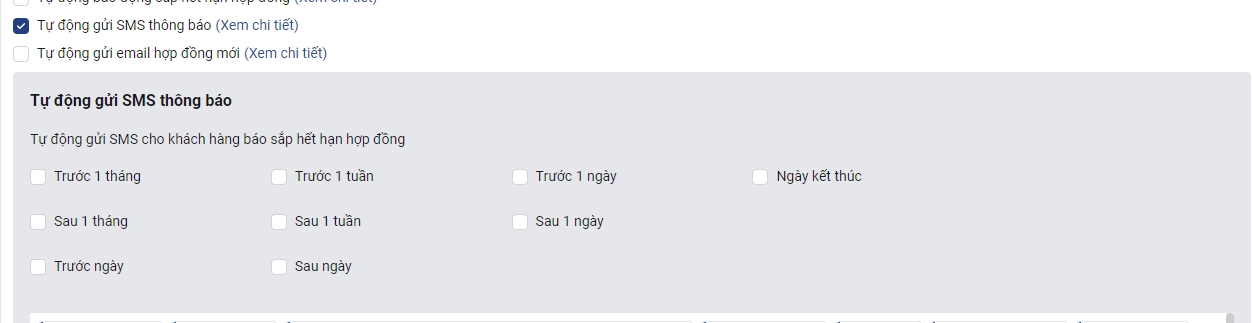
2.5. Tự động gửi mail hợp đồng mới
Khi cài thiết lập này, hệ thống sẽ tự động gửi email hợp đồng mới cho khách hàng
Cài đặt thời gian gửi email: trước 1 tháng, trước 1 tuần, trước 1 ngày, ngày kết thúc của hợp đồng (có thể tích chọn cùng lúc nhiều lựa chọn)
Thiết lập tiêu đề và nội dung của email
Lựa chọn file đính kèm: hợp đồng cũ, hợp đồng mới, đơn hàng cũ, đơn hàng mới, file khác (có thể tích chọn cùng lúc nhiều lựa chọn)
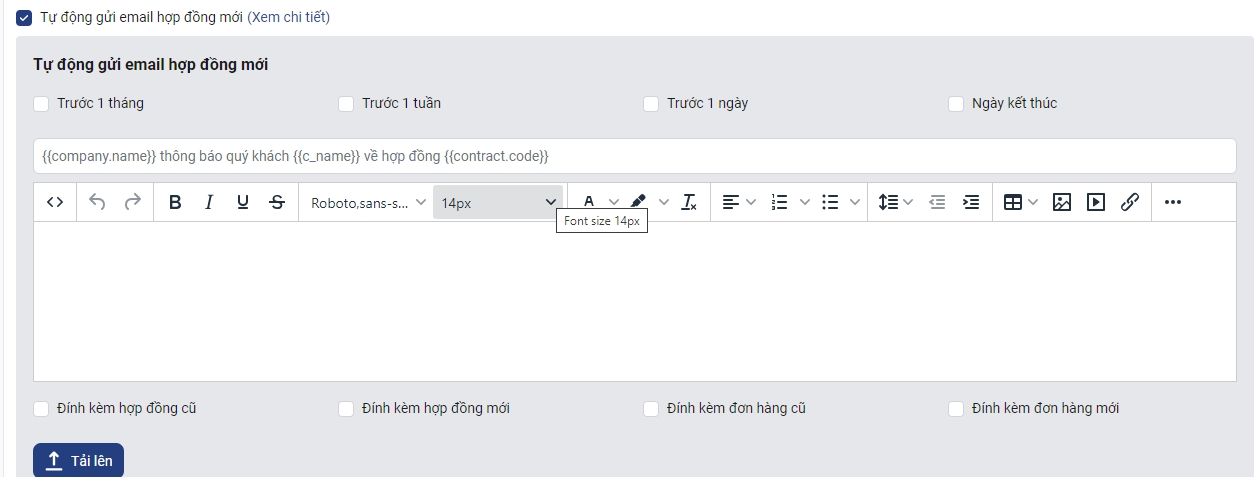
Lưu ý:
Để các thiết lập tự động được áp dụng thì Hợp Đồng gốc cần ở trạng thái Đã Duyệt
Để xem thông tin chi tiết quy trình bạn click vào Xem chi tiết
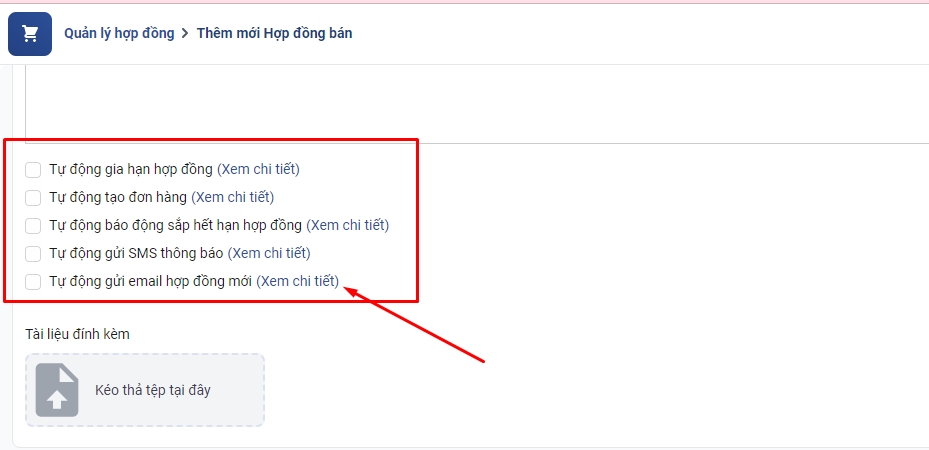
Câu 6. Làm thế nào để tự động hóa việc nhắc nhở khách hàng và nhân viên về thời hạn hợp đồng trên Getfly?
Để tự động nhắc nhở khách hàng và nhân viên về thời hạn hợp đồng bạn có thể sử dụng tính năng automation của Getfly. Hướng dẫn setup automation tạo công việc nhắc nhở nhân viên chăm sóc những khách hàng có thời hạn hợp đồng sẽ kết thúc trong 30 ngày nữa.
Bước 1. Truy cập Getfly → Marketing → Marketing automation → Thêm mới → Phát triển từ đầu
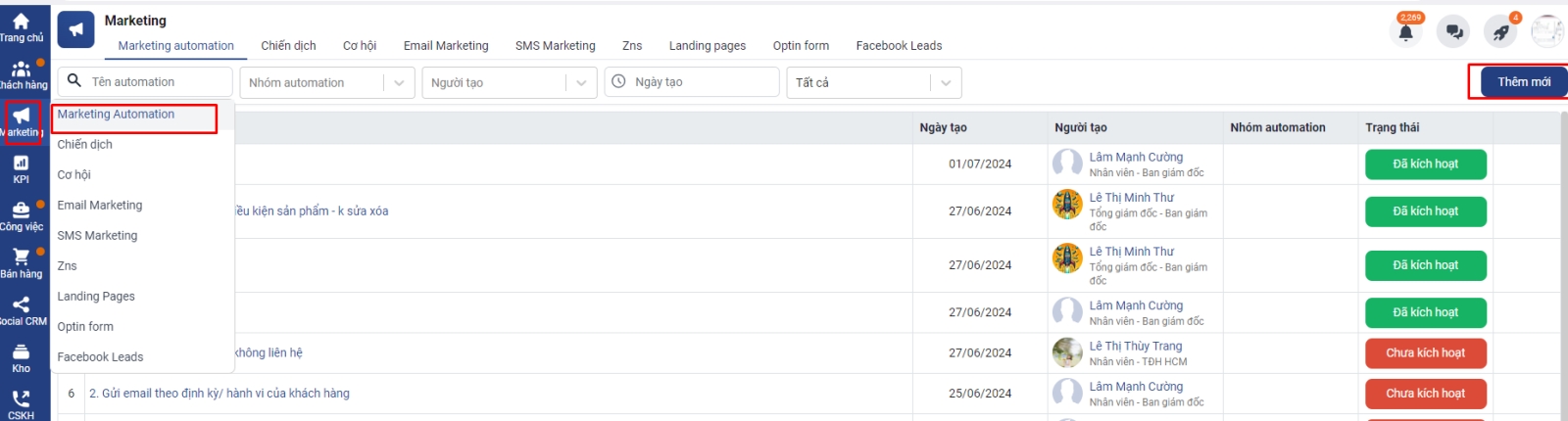
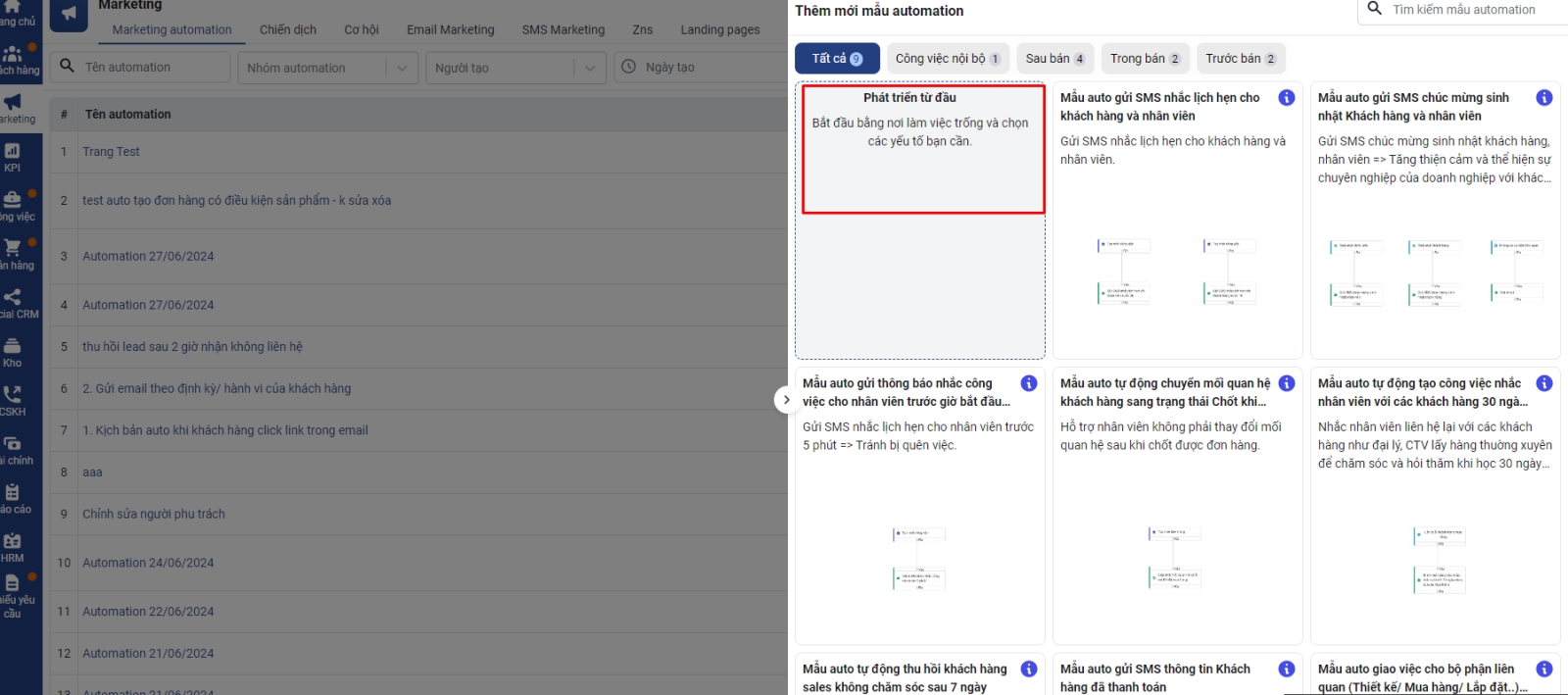
Bước 2. Đặt tên automation Bước 3. Chọn khối hành động Thời gian hết hạn hợp đồng còn lại và hệ quả Thêm mới công việc để nhắc nhở nhân viên. Nối RA của hành động Thời gian hết hạn hợp đồng với VÀO của hệ quả thêm mới công việc
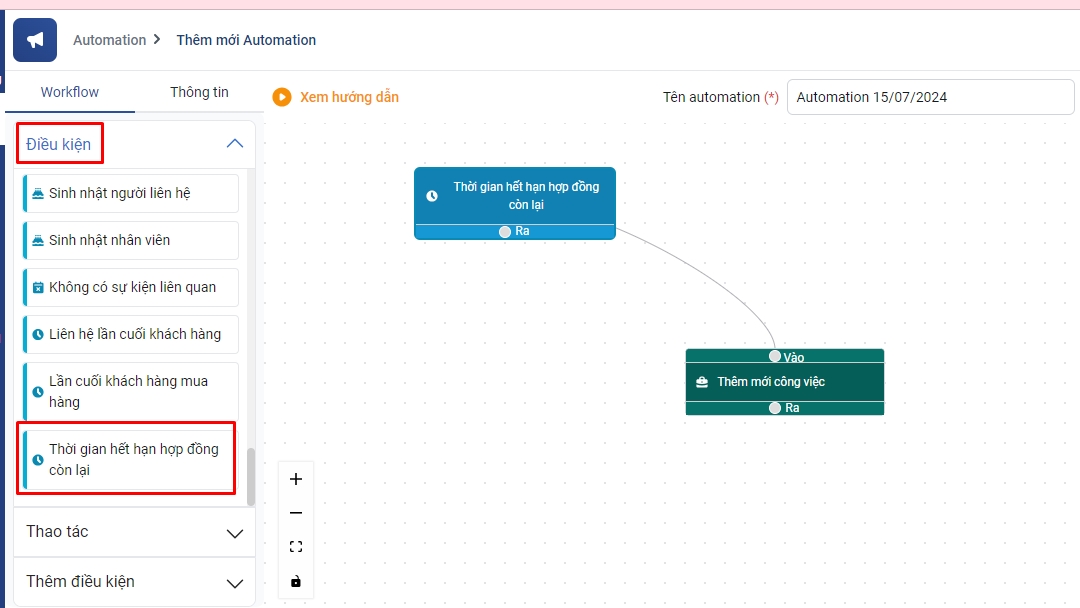
Bước 4. Setup điều kiện khối hành động Thời gian hết hạn hợp đồng còn lại
Bạn setup các điều kiện liên quan đến hợp đồng như thời hạn hết hạn, kiểu hợp đồng, loại hợp đồng, trạng thái hợp đồng
Ví dụ: muốn nhắc thông báo những hợp đồng sẽ hết hạn trong 30 ngày nữa bạn lựa chọn thời hạn hết hạn là bằng 30 ngày
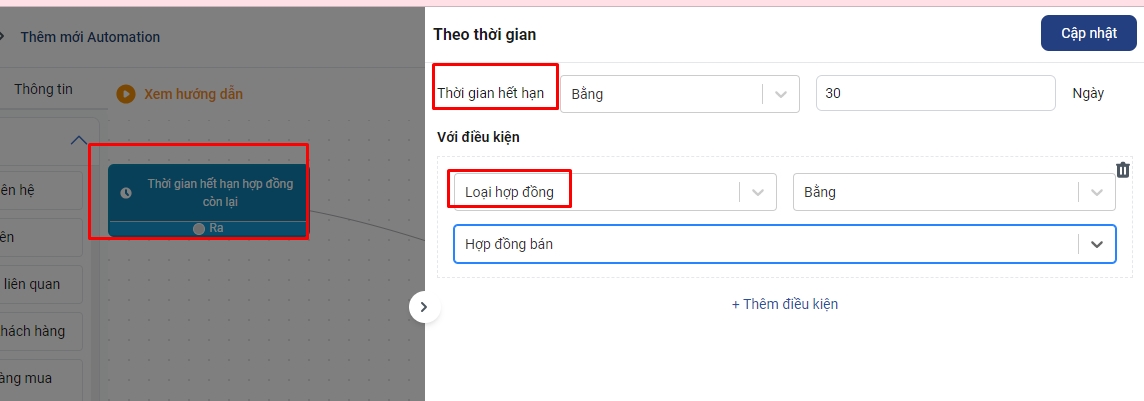
Bước 5. Setup điều kiện khối hệ quả Thêm mới công việc
Bạn setup các thông tin liên quan đến công việc, bao gồm: Tên công việc, thời gian bắt đầu và kết thúc, dự án, nội dung công việc, người giao việc, người thực hiện,...
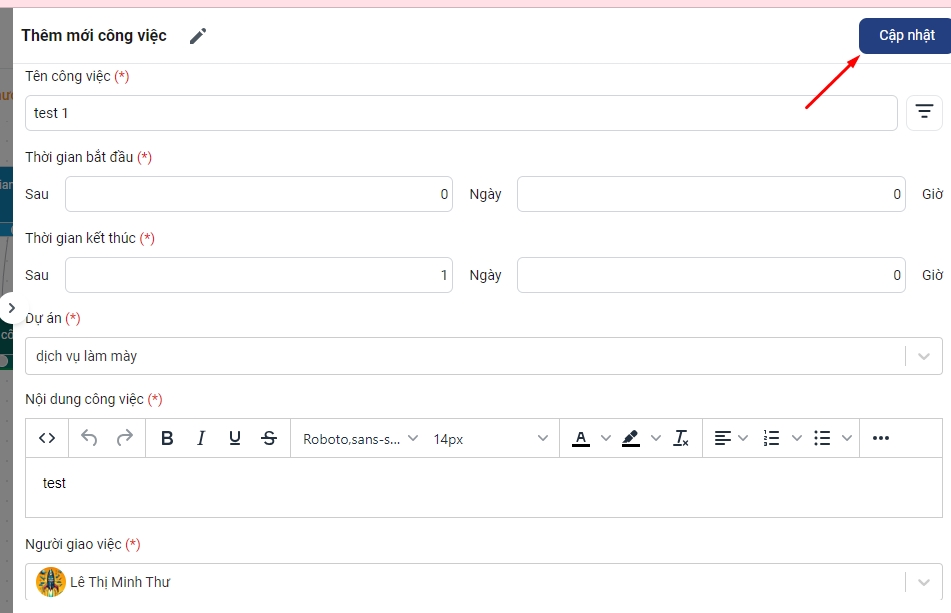
Bước 6. Nhấn Hoạt động để lưu và kích hoạt automation
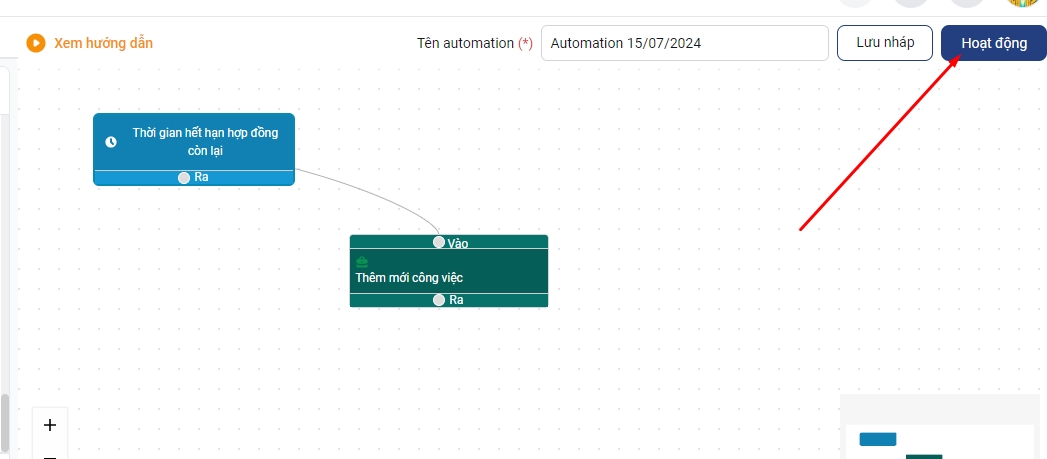
Lưu ý: các hệ quả của automation sẽ sinh ra vào lúc 0h sáng hàng ngày.
Last updated